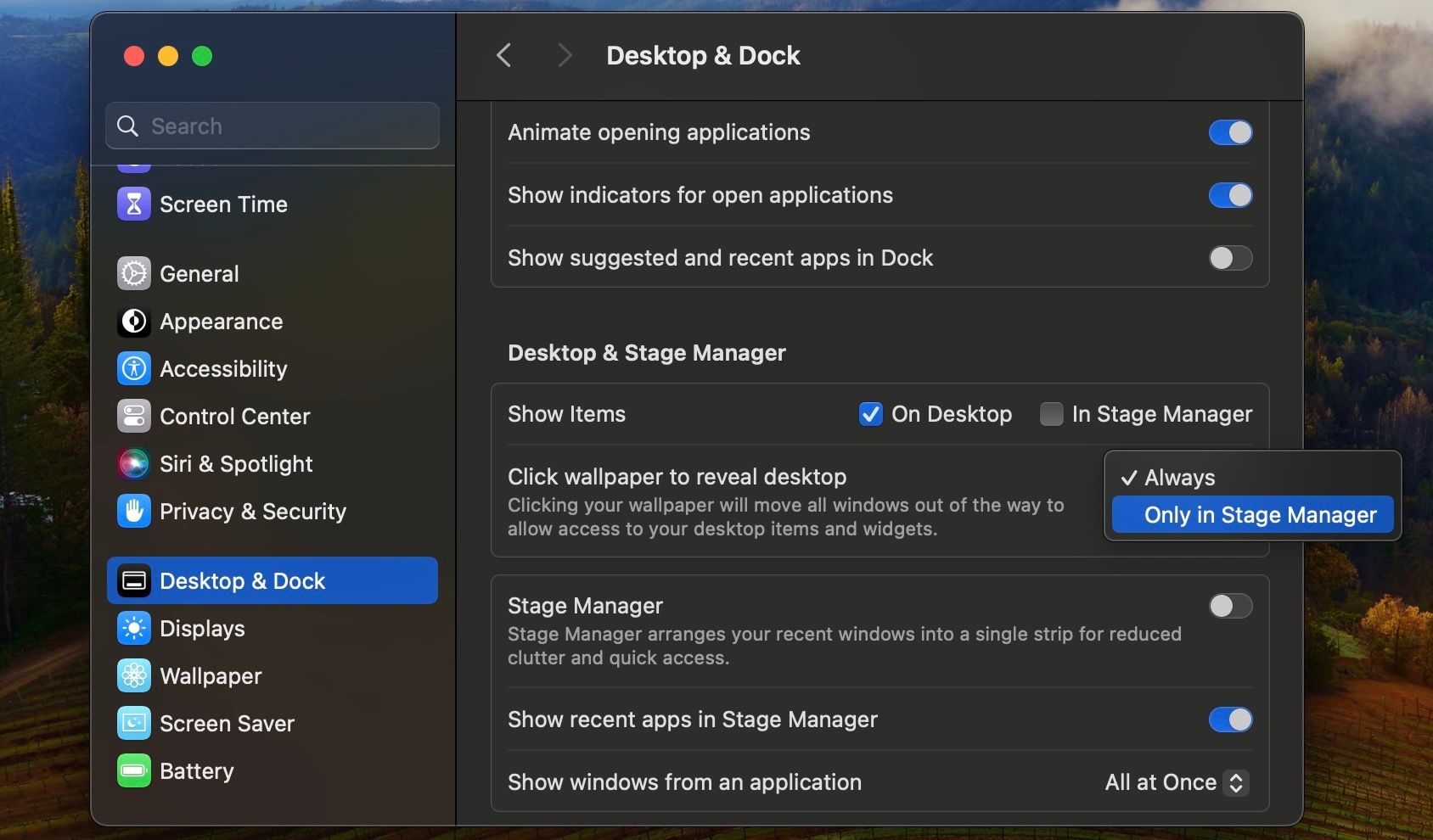Как запретить Mac отображать рабочий стол при нажатии на обои
Ключевые выводы
- В macOS Sonoma все открытые окна исчезают при нажатии на обои, но вы можете отключить эту функцию, если это раздражает.
- Чтобы отключить эту функцию, перейдите в «Настройки системы», выберите «Рабочий стол и док-станция» и измените обои «Нажмите, чтобы отобразить настройки рабочего стола».
- Apple позволяет вам настроить работу рабочего стола, поэтому вы можете включать или отключать эту функцию в зависимости от ваших предпочтений и рабочего процесса.
Если в macOS открыто несколько окон, вы можете щелкнуть обои, чтобы открыть рабочий стол. Хотя это удобно, когда вы выполняете несколько задач одновременно, это может вас раздражать, особенно если вы случайно щелкнули обои.
Итак, если вы не хотите, чтобы все открытые окна и приложения исчезали, открывая рабочий стол при нажатии на обои, читайте дальше, чтобы узнать, что вам нужно сделать.
Почему ваш Mac показывает рабочий стол, когда вы нажимаете на обои?
Не все версии macOS имеют эту функцию. Apple включила его в обновление macOS Sonoma, и он включен по умолчанию. Итак, если бы вы обновились до macOS Sonoma, не зная об этом методе доступа к элементам и виджетам вашего рабочего стола, вы бы сразу задались вопросом, куда исчезли все открытые окна приложений.
К счастью, все исчезнувшие окна приложений вернутся в исходное положение, когда вы снова щелкнете по рабочему столу. А если вы не являетесь поклонником этого изменения, Apple дает вам возможность отключить эту функцию.
Программы для Windows, мобильные приложения, игры - ВСЁ БЕСПЛАТНО, в нашем закрытом телеграмм канале - Подписывайтесь:)
Как отключить щелчок обоев, чтобы открыть рабочий стол на macOS
Щелчок по обоям для открытия рабочего стола является одним из вариантов настройки в macOS. Однако, если вы считаете, что это мешает вашему рабочему процессу, выполните следующие простые шаги, чтобы отключить его:
- Нажмите логотип Apple в строке меню.
- Выберите «Системные настройки» в раскрывающемся списке.
- Выберите «Рабочий стол и док-станция» на левой боковой панели.
- Прокрутите вниз, пока не найдете раздел «Рабочий стол и менеджер сцены».
- В раскрывающемся списке установите для параметра «Нажмите обои, чтобы открыть рабочий стол» значение «Только в Stage Manager».

Теперь, если вы щелкнете по обоям, macOS больше не будет заставлять все открытые окна исчезать с рабочего стола.
Получите доступ к рабочему столу вашего Mac так, как вы предпочитаете
К счастью, Apple не заставляет всех адаптироваться к этому изменению и дает вам возможность отключить эту функцию, если она мешает вашему рабочему процессу. Однако, если вы передумаете, вы всегда можете снова включить его в настройках системы, выполнив те же действия, что и выше.